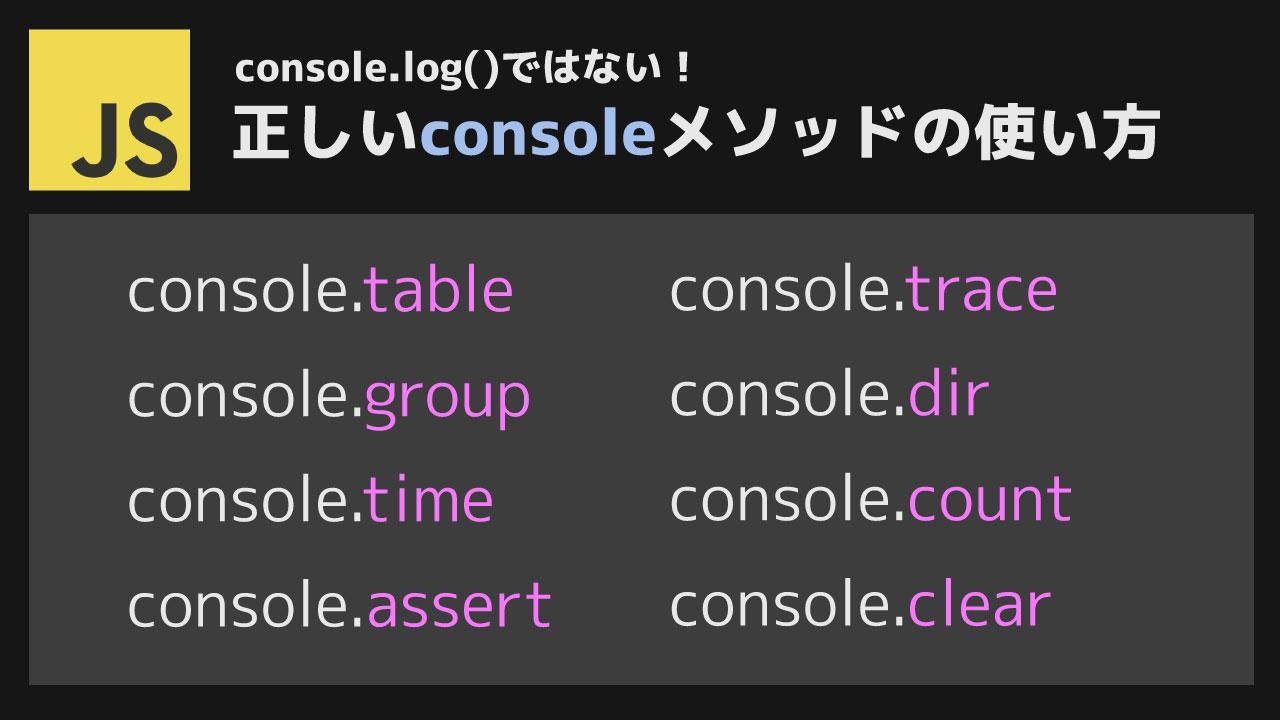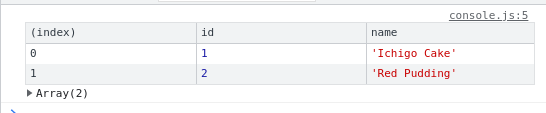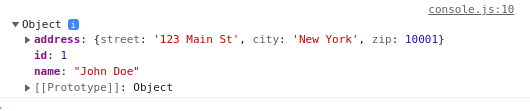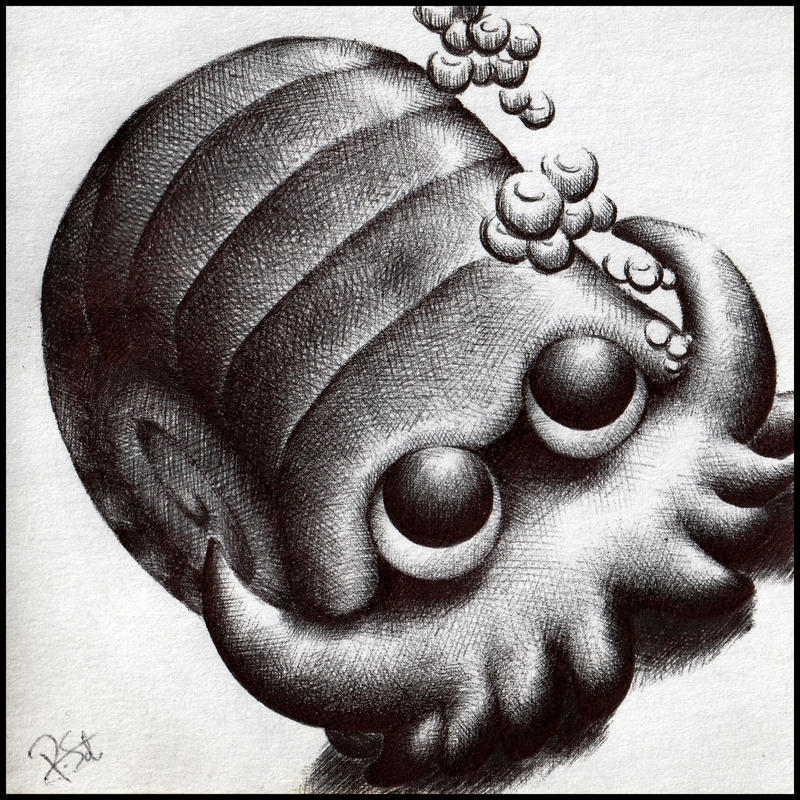
こんにちは、私はトゥアンと申します。東京からフルスタックWeb開発者です。 将来の有用で面白い記事を見逃さないように、私のブログをフォローしてください。
フロントエンド開発では、console.log()はとても便利なツールです。でも、consoleオブジェクトにはもっと便利なメソッドがあります。正しく、効率的にデバッグを行うために、consoleオブジェクトをよく調べてみましょう。
console.logの問題
console.logを使うだけでは、コードがconsole.logだらけになってしまい、どのコードが実行されているのかわかりにくくなってしまいます。今日は、consoleを使ってできる9つの方法を紹介します!
console.table
console.tableはデータを表の形にして見やすく表示してくれるので、データを読みやすくすることができます。
const sweets = [
{ id: 1, name: "Ichigo Cake" },
{ id: 2, name: "Red Pudding" },
];
console.table(sweets);
実行すると、テーブルのような形で結果が返ってきます。
console.group
console.groupとconsole.groupEndを使うと、階層があるデータをアコーディオンのようにグループにして表示できます。これで、階層が違うデータを操作しながら確認することができますよ。
console.group("User Info");
console.log("Name: John Doe");
console.log("Age: 32");
console.groupEnd();
このようにクリックしてデータをトグルできるようになりました。
console.time
console.timeとconsole.timeEndを使うと、指定したコードブロックが実行されるまでの時間を計算できます。
特にパフォーマンスを検証するときに便利です。
今回はポケモンAPIのデータ取得にかかった時間をミリ秒で表示してみました。
console.time("Fetching data");
fetch("https://pokeapi.co/api/v2/pokemon/ditto")
.then((response) => response.json())
.then((data) => {
console.timeEnd("Fetching data");
// Process the data
});
このようにconsole.time()とconsole.timeEnd()内のストリングが同じ名前になっている部分を計算してくれます。
console.assert
assertは「断言する」という意味です。つまり、ある状況が常に正しいと想定しておきます。もし、その状況が正しくない場合には、予め記述しておいたメッセージを表示することができます。コードが正しく実行されているかを確認したり、バグを早期に発見するために役立ちます。
function add(a, b) {
return a + b;
}
// Test the add function
const result = add(2, 3);
console.assert(result === 50, "Expected 2 + 3 = 5");
この場合は、resuletが50で返ってくる想定として、5で返ってきたためにメッセージが表示されました。
もちろん、result === 5にすると関数が正しく作動していると検証されるのでコンソールには何も表示されなくなります。
console.logのスタイリング
console.log()で表示させる内容をCSSでスタイリングすることができます。
console.log("%cHello world!", "color: red; font-weight: bold;");
このようにボールドで、赤文字のテキストが表示されました。
console.trace
console.traceはスタックトレースをアウトプットしてくれます。コードが複雑になり、実行される順番を確認したいときに便利になります。
function foo() {
console.trace();
}
function bar() {
foo();
}
bar();
このように、関数bar()を実行した際に発火されたfoo()がどこから呼び出されたか理解することができます。
console.dir
console.dirは、オブジェクトを階層ごとで表示することができます。もしオブジェクトをコンソールからみたい場合はこの方法が有効的です。
const obj = {
id: 1,
name: "John Doe",
address: {
street: "123 Main St",
city: "New York",
zip: 10001,
},
};
console.dir(obj);
このようにトグルできるオブジェクトが表示されました。
console.count
console.countメソッドでは、指定したコードが何回実行されたのかトラッキングすることができます。
function foo(x) {
console.count(x);
}
foo("hello");
foo("world");
foo("hello");
このように、foo(‘hello’)が2回実行されたことが確認できますね。
console.clear
console.clearを実行するとコンソールに表示されるデータがクリア(削除)されます。もし、デバッグのアウトプットが多くて対象のものにフォーカスしたい場合は使ってみるものありですね。
console.log("Hello world!");
console.clear();
console.log("This log message will appear after the console is cleared.");
このように、clearされたことが表示されて、その後に新しくコンソールを使うことができます。
まとめ
コンソールの使い方を9つ紹介しました。新しいものを覚えて、今日から使えるものはありましたか?ぜひ、活用してみてください!
最後
いつもお世話になっています。この記事を楽しんで、新しいことを学べたら嬉しいです。
今度の記事でお会いしましょう!この記事が気に入ったら、私を応援するために「LIKE」を押して登録してください。ありがとうございました。
この記事の主な目的は、日本語レベルを上げるのを手伝うことです。ソフトウェア開発に関連する概念や知識なとを紹介するために簡単な日本語を使います。ITの知識に関しては、インターネット上でもっとよく説明されているかもしれませんが、この記事の主な目標はまだ日本語を学ぶことです。